Log på din CRM fra Outlook
Når du har åbnet appen Microsoft 365 Copilot til salg i Outlook, kan du logge på og oprette forbindelse til din CRM-konto for at få en forbedret oplevelse med CRM-data.
Automatisk logon
Hvis du har et Dynamics 365-miljø (produktion eller ikke-produktion), der har Copilot til salg-løsningen, logges du automatisk på dit miljø, første gang du åbner ruden Copilot til salg. Det miljø, du er logget på, vælges ifølge følgende regler:
| Scenarie | Log på regel automatisk | Du vil se |
|---|---|---|
| Enkelt miljø (produktion eller ikke-produktion) | Logget på et tilgængeligt miljø | Meddelelse øverst i ruden Copilot til salg |
| Enkelt produktionsmiljø og flere ikke-produktionsmiljøer | Logget på et produktionsmiljø | Meddelelse øverst i ruden Copilot til salg |
| Flere produktions- og flere ikke-produktionsmiljøer | Logget på det første produktionsmiljø | Dialogboks til bekræftelse eller ændring af det miljø, der er logget på |
| Flere ikke-produktionsmiljøer, men ingen produktionsmiljø | Logget på det første ikke-produktionsmiljø | Dialogboks til bekræftelse eller ændring af det miljø, der er logget på |
Bemærk
Copilot til salg har ikke adgang til data om dit hyppigst besøgte eller senest besøgte miljø for automatisk at logge ind. Copilot til salg henter en liste over miljøer, der har løsningen Copilot til salg, og vælger derefter det første miljø på listen, der automatisk skal logges på.
Enkelt miljø eller enkelt produktionsmiljø
I første og andet scenarie vises der en meddelelse øverst i ruden Copilot til salg, der viser det miljø, hvor brugeren automatisk var logget på. Det indeholder et link til ændring af miljøet eller CRM.
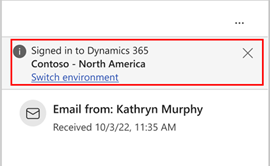
Hvis du vil ændre miljøet eller CRM, skal du vælge Skift miljø. Vælg et andet miljø på listen Miljø, og vælg derefter OK når du er logget på Dynamics 365. På listen Miljø vises det fulde navn, typen (Produktion/Sandkasse) og URL-adressen for de enkelte miljøer.
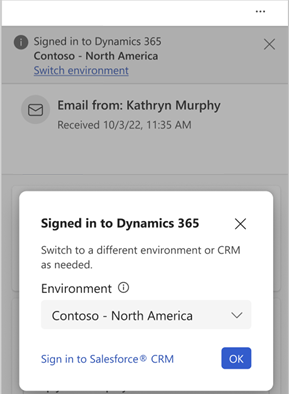
Hvis det er nødvendigt, kan du logge på Salesforce CRM ved at vælge at logge på Salesforce® CRM og derefter følge de trin, der er vist i guiden.
Flere miljøer
I tredje og fjerde scenarier vises der en dialogboks, der bekræfter det miljø, som brugeren er logget på, eller som vælger et andet miljø. Vælg OK for at bekræfte miljøet eller vælge et andet miljø på listen Miljø.
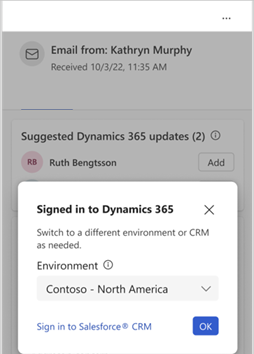
Hvis det er nødvendigt, kan du logge på Salesforce CRM ved at vælge at logge på Salesforce® CRM og derefter følge de trin, der er vist i guiden.
På listen Miljø vises det fulde navn, typen (Produktion/Sandkasse) og URL-adressen for de enkelte miljøer.
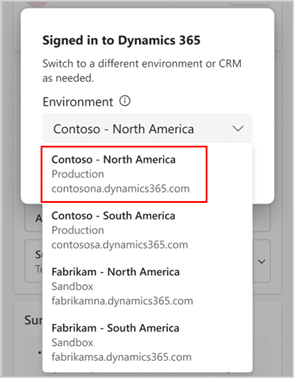
Log på manuelt
Du skal logge på CRM manuelt i følgende tilfælde:
Hvis du bruger Dynamics 365-miljø og er logget af dit CRM fra Copilot til salg
Hvis du bruger Salesforce CRM
Du kan bruge de grundlæggende funktioner i Copilot til salg uden at logge på din CRM. For at bruge alle de avancerede funktioner i Copilot til salg skal du dog logge ind på din CRM.
Her er videoen, der viser, hvordan du logger på CRM fra Outlook:
Sådan logger du manuelt på din CRM fra Outlook:
I ruden Copilot til salg skal du vælge Log på i banneret øverst eller på kortet nederst.
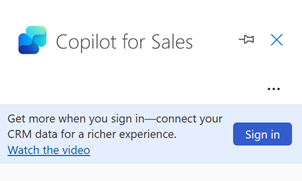
Vælg Log på CRM, og log på CRM ved hjælp af en af følgende muligheder:
Salesforce CRM: Vælg dit Salesforce-miljø, og vælg derefter Log på. Vælg Tillad i bekræftelsesmeddelelsen. Angiv dine Salesforce-legitimationsoplysninger, og vælg derefter Logon. Vælg Tillad, og vælg derefter Tillad adgang.
Dynamics 365: Du logges automatisk på ved hjælp af dine legitimationsoplysninger til Office. Vælg dit Dynamics 365-miljø, og vælg derefter Start her.
Dit Dynamics 365-miljø matcher den URL-adresse, din browser viser, når du logger på Dynamics 365. Hvis URL-adressen f.eks. er
salesorg.crm.dynamics.com, skal du vælge salesorg.crm.dynamics.com på listen.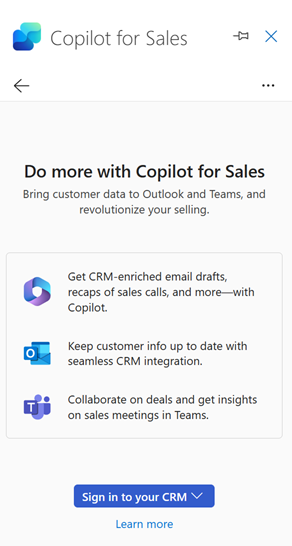
Når du er logget på, udfyldes ruden Copilot til salg med tilpassede handlingselementer og relevante CRM-oplysninger, der hjælper dig med at arbejde mere effektivt.
Bruge Copilot til salg uden at logge på
Du kan bruge Copilot til salg og AI-funktioner i Outlook uden at logge på CRM. Du kan bruge grundlæggende funktioner som f.eks. udarbejdelse af e-mail og e-mail-oversigt uden at logge på CRM. Hvis du vil have en mere forbedret oplevelse med CRM-data, skal du logge på din Dynamics 365- eller Salesforce CRM-konto. Få adgang til Copilot til salg for at komme i gang.
Bemærk
Denne funktion er kun tilgængeligt for kunder i USA og Europa.
Opdater app
Når du skifter det tilsluttede miljø i Teams, modtager du en meddelelse om, at du skal opdatere Copilot til salg-appen i Outlook. Vælg Opdater for at se de opdaterede data fra det nye miljø.